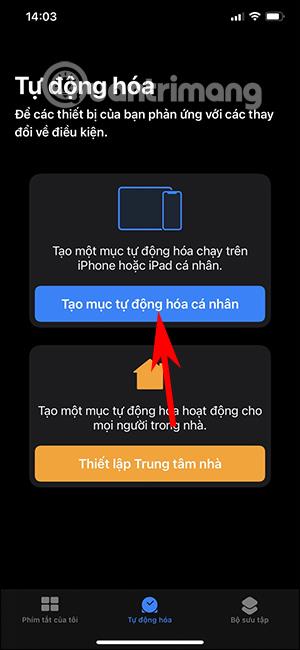Uzlādes atskaņošanas lietojumprogramma iPhone tālrunī radīs animācijas, kad uzlādēsit akumulatoru, piemēram, dažas Android ierīces. Pēc noklusējuma, uzlādējot iPhone akumulatoru, displeja saskarne ir ļoti vienkārša, un tajā ir tikai akumulatora statusa josla. Taču Charging play aplikācija radīs papildu animācijas ar kustību efektiem, kad uzlādēsim akumulatoru, kas izskatās diezgan dīvaini. Tālāk esošajā rakstā ir sniegti norādījumi, kā izmantot uzlādes atskaņošanu iPhone tālrunī, kurā ir instalēta operētājsistēma iOS 14.
Norādījumi par uzlādes atskaņošanu iPhone tālrunī
1. darbība:
Mēs lejupielādējam lietojumprogrammu Charging play no App Store saskaņā ar zemāk esošo saiti, vai arī varat meklēt atslēgvārdu Charging play lietotņu veikalā.
2. darbība:
Pēc tam savā ierīcē atveriet lietotni Īsceļi , atlasiet Automatizācija , pēc tam pieskarieties Izveidot personīgo automatizāciju . Pārslēdzieties uz jauno saskarni un noklikšķiniet uz Lādētājs .


3. darbība:
Turpiniet noklikšķināt uz Savienots un pēc tam augšējā labajā stūrī noklikšķiniet uz pogas Tālāk . Pēc tam mēs atlasām Pievienot uzdevumu un pēc tam atlasiet Lietojumprogramma . Pārslēdzieties uz jauno saskarni, noklikšķiniet uz lietojumprogrammas Charging Play , lai atlasītu lietojumprogrammu.


4. darbība:
Šajā laikā tiek parādīta Charing animācija vai nosaukums ķīniešu valodā , pēc tam noklikšķiniet, lai to izmantotu. Pēc tam nospiediet pogu Tālāk un pēc tam nospiediet pogu Gatavs , lai pabeigtu.

Tātad esat pabeidzis animācijas funkcijas iestatīšanu. Mēs noklikšķinām uz īsceļa un pēc tam izslēdzam režīmu Jautāt pirms palaišanas , lai saīsne darbotos uzreiz, kad lādētājs ir pievienots.

5. darbība:
Pēc noklusējuma, kad lādētājs ir pievienots, tiks parādīta animācija ar akumulatora procentuālo daudzumu, kā norādīts tālāk.

Ja vēlaties izvēlēties citu attēlu , noklikšķiniet uz programmas un pēc tam noklikšķiniet uz Aizstāt animāciju . Šoreiz tiek parādītas daudzas citas animācijas, no kurām izvēlēties.


6. darbība:
Noklikšķiniet uz fotoattēla, kuru vēlaties izmantot. Pēc tam noklikšķiniet uz teksta pirmās rindiņas, lai skatītu reklāmu pirms citas animācijas izmantošanas. Visbeidzot noklikšķiniet uz Iestatīt, lai instalētu jauno animāciju.

Rezultātā, pievienojot lādētāju, akumulatora uzlādes saskarne ir tāda, kā parādīts tālāk.

Video norādījumi par uzlādes atskaņošanu iPhone tālrunī
Redzēt vairāk: